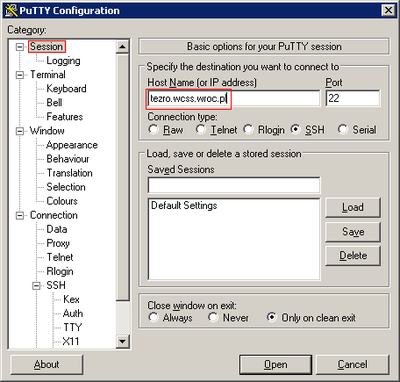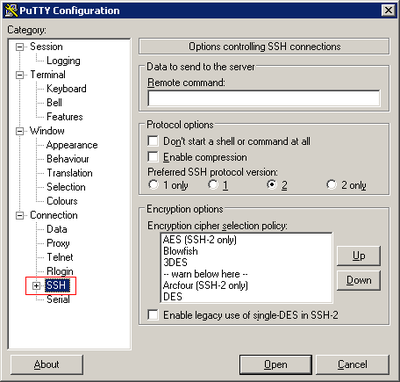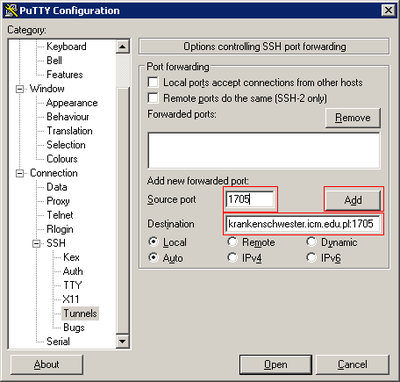Przekierowanie portów: Różnice pomiędzy wersjami
| (Nie pokazano 3 pośrednich wersji utworzonych przez tego samego użytkownika) | |||
| Linia 1: | Linia 1: | ||
| − | <small>< [[Podręcznik użytkownika KDM]] < Przekierownie portów</small> | + | <small>< [[Podręcznik użytkownika KDM]] < [[Dostęp do KDM]] < Przekierownie portów</small> |
Przekierowanie portu jest potrzebne kiedy użytkownik chce skorzystać z usługi niewidocznej dla jego adresu IP. Przykład:<br /> | Przekierowanie portu jest potrzebne kiedy użytkownik chce skorzystać z usługi niewidocznej dla jego adresu IP. Przykład:<br /> | ||
| − | Na komputerze '''Serwer licencji''' na porcie '''P''' znajduje się serwer licencji oprogramowania. Dostęp do licencji przyznany jest tylko komputerowi '''Tezro'''. Użytkownik tego komputera, chce korzystać z licencji na swoim komputerze domowym. W tym celu powinien utworzyć tunel między komputerem domowym a | + | Na komputerze '''Serwer licencji''' na porcie '''P''' znajduje się serwer licencji oprogramowania. Dostęp do licencji przyznany jest tylko komputerowi '''Tezro'''. Użytkownik tego komputera, chce korzystać z licencji na swoim komputerze domowym. W tym celu powinien utworzyć tunel między komputerem domowym a serwerem licencji za pośrednictwem komputera Tezro. Tunel sprawi, że dostęp z domowej maszyny będzie widziany na serwerze licencji jako dostęp z uprawnionej maszyny Tezro. |
Utworzenie tunelu spowoduje otwarcie portu '''Q''' (o numerze wybranym przez użytkownika) na komputerze domowym. Użytkownik podaje wówczas adres lokalny swojego komputera domowego i otworzony port jako adres serwera licencji - 127.0.0.1:'''Q''' - dostęp do niego będzie widziany przez '''serwer licencji''' jako dostęp do portu '''P''' z maszyny '''Tezro'''. | Utworzenie tunelu spowoduje otwarcie portu '''Q''' (o numerze wybranym przez użytkownika) na komputerze domowym. Użytkownik podaje wówczas adres lokalny swojego komputera domowego i otworzony port jako adres serwera licencji - 127.0.0.1:'''Q''' - dostęp do niego będzie widziany przez '''serwer licencji''' jako dostęp do portu '''P''' z maszyny '''Tezro'''. | ||
| Linia 9: | Linia 9: | ||
== Sposób przekierowania pod Windows == | == Sposób przekierowania pod Windows == | ||
Aby przekierować port (lub porty) pod Windows potrzebny będzie program PuTTY. | Aby przekierować port (lub porty) pod Windows potrzebny będzie program PuTTY. | ||
| − | Po uruchomieniu programu, w oknie głównym należy podać adres serwera, | + | Po uruchomieniu programu, w oknie głównym należy podać adres serwera, przez który będzie wykonany tunel (komputer '''Tezro''' z przykładu), w polu '''Host Name (or IP address)'''. |
[[Plik: Putty_forward1.png | 400px | center | Okno konfiguracji połączenia w Putty]] | [[Plik: Putty_forward1.png | 400px | center | Okno konfiguracji połączenia w Putty]] | ||
Następnie należy wybrać z lewego menu pozycje: '''Connection''', '''SSH''' i rozwinąć tę ostatnią klikając znak +. | Następnie należy wybrać z lewego menu pozycje: '''Connection''', '''SSH''' i rozwinąć tę ostatnią klikając znak +. | ||
| Linia 16: | Linia 16: | ||
[[Plik: Putty_forward3.png | 400px | center | Opcje tunelowania w Putty]] | [[Plik: Putty_forward3.png | 400px | center | Opcje tunelowania w Putty]] | ||
| − | Po klinięciu na przycisk '''Open''' i zalogowaniu do systemu tunel będzie utworzony. | + | Po klinięciu na przycisk '''Open''' i zalogowaniu do systemu (komputer Tezro z przykładu) tunel będzie utworzony. |
| + | Aplikacji jako adres serwera licencji należy podać '''127.0.0.1:1705'''. Należy pozostać zalogowanym (na Tezro) przez cały czas pracy z aplikacją korzystającą z serwera licencji poprzez tunel. | ||
== Sposób przekierowania pod Linuksem == | == Sposób przekierowania pod Linuksem == | ||
Aktualna wersja na dzień 13:01, 21 gru 2011
< Podręcznik użytkownika KDM < Dostęp do KDM < Przekierownie portów
Przekierowanie portu jest potrzebne kiedy użytkownik chce skorzystać z usługi niewidocznej dla jego adresu IP. Przykład:
Na komputerze Serwer licencji na porcie P znajduje się serwer licencji oprogramowania. Dostęp do licencji przyznany jest tylko komputerowi Tezro. Użytkownik tego komputera, chce korzystać z licencji na swoim komputerze domowym. W tym celu powinien utworzyć tunel między komputerem domowym a serwerem licencji za pośrednictwem komputera Tezro. Tunel sprawi, że dostęp z domowej maszyny będzie widziany na serwerze licencji jako dostęp z uprawnionej maszyny Tezro.
Utworzenie tunelu spowoduje otwarcie portu Q (o numerze wybranym przez użytkownika) na komputerze domowym. Użytkownik podaje wówczas adres lokalny swojego komputera domowego i otworzony port jako adres serwera licencji - 127.0.0.1:Q - dostęp do niego będzie widziany przez serwer licencji jako dostęp do portu P z maszyny Tezro.
Sposób przekierowania pod Windows
Aby przekierować port (lub porty) pod Windows potrzebny będzie program PuTTY. Po uruchomieniu programu, w oknie głównym należy podać adres serwera, przez który będzie wykonany tunel (komputer Tezro z przykładu), w polu Host Name (or IP address).
Następnie należy wybrać z lewego menu pozycje: Connection, SSH i rozwinąć tę ostatnią klikając znak +.
W pozycji Tunnels, w polu Source port należy wpisać numer portu lokalnego (port Q z przykładu) a w polu Destination adres serwera docelowego z numerem portu po dwukropku do którego ma sięgać tunel (Serwer licencji oraz port P z przykładu).
Po klinięciu na przycisk Open i zalogowaniu do systemu (komputer Tezro z przykładu) tunel będzie utworzony. Aplikacji jako adres serwera licencji należy podać 127.0.0.1:1705. Należy pozostać zalogowanym (na Tezro) przez cały czas pracy z aplikacją korzystającą z serwera licencji poprzez tunel.
Sposób przekierowania pod Linuksem
Aby przekierować port pod Linuksem należy użyć programu ssh, z opcją -L. Opcja ta przyjmuje jako parametr ciąg znaków w formie lokalny_port:zdalny_adres:zdalny_port np.
ssh -L 1705:krankenschwester.icm.edu.pl:1705 tezro.wcss.wroc.pl
Takie polecenie spowoduje połączenie z komputerem tezro.wcss.wroc.pl, otwierając na lokalnej maszynie port 1705 do którego dostęp spowoduje połączenie z serwerem krankenschwester.icm.edu.pl na port 1750 z adresem źródłowym tezro.wcss.wroc.pl.